Jak automaticky odpovídat na původní e-mailovou zprávu v aplikaci Outlook?
Normálně, když vytvoříme pravidlo pro automatické spoléhání se na e-mail mimo kancelář, ale původní zpráva v těle nebude zahrnuta. Jak byste mohli automaticky spoléhat na e-maily s původní zprávou v Outlooku? V tomto článku budu hovořit o kódu VBA, který vám pomůže dokončit tuto práci co nejrychleji v aplikaci Outlook.
Automaticky odpovídat na e-maily s původní zprávou v Outlooku pomocí kódu VBA
Automaticky odpovídat na e-maily s původní zprávou v Outlooku pomocí kódu VBA
Normální pravidlo aplikace Outlook vám nemůže pomoci při řešení úlohy, ale s následujícím kódem VBA to můžete rychle a snadno dokončit. Udělejte prosím toto:
1. Podržte ALT + F11 klávesy pro otevření Microsoft Visual Basic pro aplikace okno.
2. V Microsoft Visual Basic pro aplikace okno, dvakrát klikněte ThisOutlookSession z Project1 (VbaProject.OTM) v podokně otevřete režim a poté zkopírujte a vložte následující kód do prázdného modulu.
Kód VBA: Automatická odpověď na e-maily s původní zprávou:
Public WithEvents xlItems As Outlook.Items
Private Sub Application_Startup()
Set xlItems = Session.GetDefaultFolder(olFolderInbox).Items
End Sub
Private Sub xlItems_ItemAdd(ByVal objItem As Object)
Dim xlReply As MailItem
Dim xStr As String
If objItem.Class <> olMail Then Exit Sub
Set xlReply = objItem.Reply
With xlReply
xStr = "<p>" & "Hi, Your email has been received. Thank you!" & "</p>"
.HTMLBody = xStr & .HTMLBody
.Send
End With
End Sub
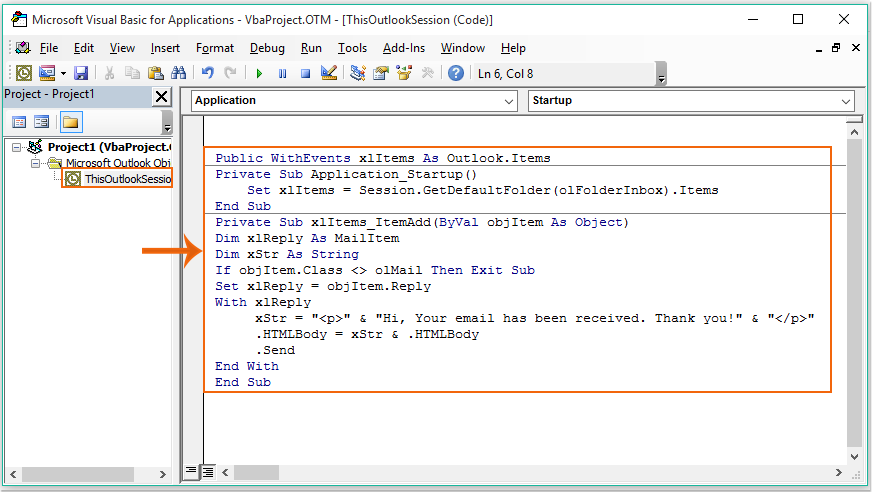
3. Poté uložte a zavřete okno kódu, zavřete nebo restartujte aplikaci Outlook, aby se kód VBA projevil. Nyní, když budete dostávat e-maily, bude Outlook odesílat automatickou odpověď s původní zprávou, jak ukazuje následující snímek obrazovky:
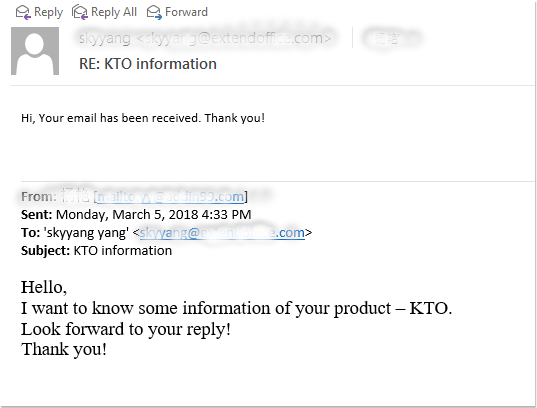
Nejlepší nástroje pro produktivitu v kanceláři
Kutools pro aplikaci Outlook - Více než 100 výkonných funkcí, které doplní váš Outlook
🤖 AI Mail Assistant: Okamžité profesionální e-maily s magií umělé inteligence – jedním kliknutím získáte geniální odpovědi, perfektní tón, vícejazyčné ovládání. Transformujte e-maily bez námahy! ...
???? Automatizace e-mailu: Mimo kancelář (k dispozici pro POP a IMAP) / Naplánujte odesílání e-mailů / Automatická kopie/skrytá kopie podle pravidel při odesílání e-mailu / Automatické přeposílání (pokročilá pravidla) / Automatické přidání pozdravu / Automaticky rozdělte e-maily pro více příjemců na jednotlivé zprávy ...
📨 Email management: Snadné vyvolání e-mailů / Blokujte podvodné e-maily podle předmětů a dalších / Odstranit duplicitní e-maily / pokročilé vyhledávání / Konsolidovat složky ...
📁 Přílohy Pro: Dávkové uložení / Dávkové odpojení / Dávková komprese / Automaticky uložit / Automatické odpojení / Automatické komprimování ...
???? Rozhraní Magic: 😊 Více pěkných a skvělých emotikonů / Zvyšte produktivitu své aplikace Outlook pomocí zobrazení s kartami / Minimalizujte aplikaci Outlook namísto zavírání ...
???? Zázraky na jedno kliknutí: Odpovědět všem s příchozími přílohami / E-maily proti phishingu / 🕘Zobrazit časové pásmo odesílatele ...
👩🏼🤝👩🏻 Kontakty a kalendář: Dávkové přidání kontaktů z vybraných e-mailů / Rozdělit skupinu kontaktů na jednotlivé skupiny / Odeberte připomenutí narozenin ...
Přes 100 Vlastnosti Očekávejte svůj průzkum! Kliknutím sem zobrazíte další informace.

